增强网页版邮箱安全:Guard 加密指南
Guard 加密如何保护您的邮件
电子邮件加密可防止您的消息被未经授权的人员查看。Guard 是一款工具,允许您直接在网页版邮箱中加密邮件和文件。本指南将向您展示如何使用 Guard 加密。
Guard 加密的优势
Guard 加密是一款强大的工具,可提升您的邮件安全性。通过加密您的邮件和文件,您可以保护敏感信息免受潜在的网络威胁。此功能允许您设置不同的加密级别,并使用强密码保护您的数据。如果您忘记密码,可以轻松在网页版邮箱账户中重置。 本文将讨论:
- 保护您的云邮件:设置 Guard 加密
- 保护您的云邮件:启用 Guard 加密
- 在云邮件中禁用 Guard 加密
- 云邮件设置
在开始使用 Guard 加密之前,您需要设置一个强密码和一个备用邮箱。密码将保护您的加密数据,备用邮箱则帮助您在忘记密码时找回访问权限。 请选择下面适合您邮件平台的选项,获取逐步操作指南。若需确认您的邮件平台,请参阅我们的指南:我如何确定我的邮件平台
保护您的云邮件:设置 Guard 加密
以下是您在网页版邮箱中设置 Guard 加密的步骤:
- 在浏览器地址栏输入“mail.”,后接您的域名和后缀(例如,如果您的域名是“example”,后缀是“.com”,则输入 mail.example.com)。
- 输入您的登录信息。
- 登录后,找到齿轮图标,选择 所有设置。
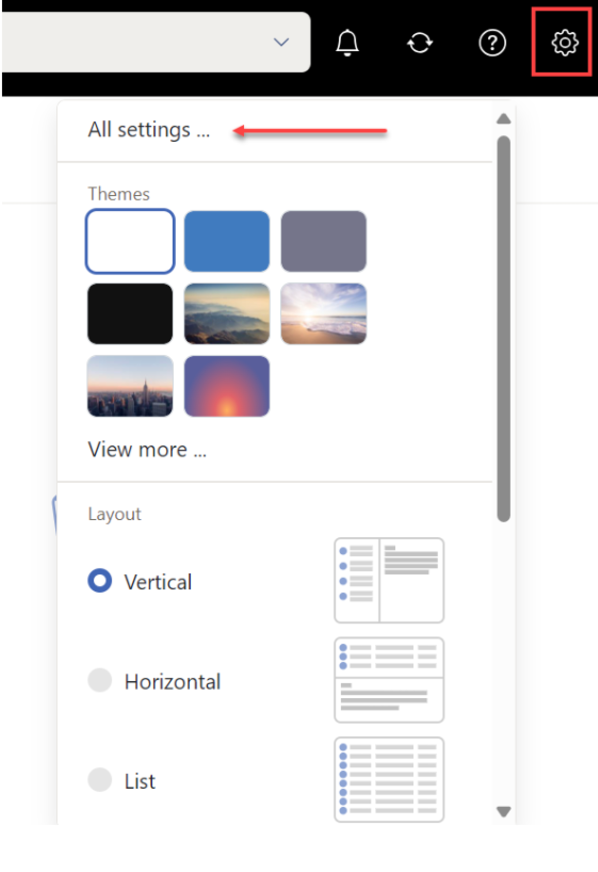
- 进入左侧菜单中的 Guard 部分,然后点击 开始 按钮启动流程。
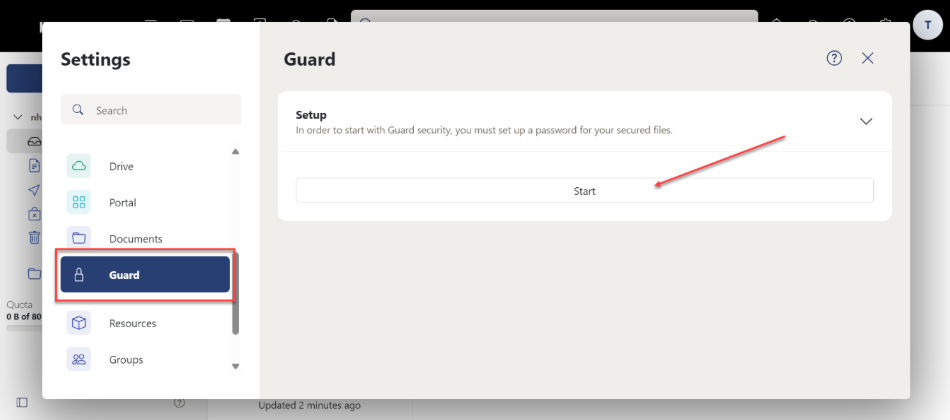
- 当欢迎弹窗出现时,点击 开始设置 按钮继续。

- 设置一个安全密码以保护您的数据。确认密码以确保无误。同时,提供一个备用邮箱地址。如果您忘记主密码,该邮箱将用于接收临时密码。
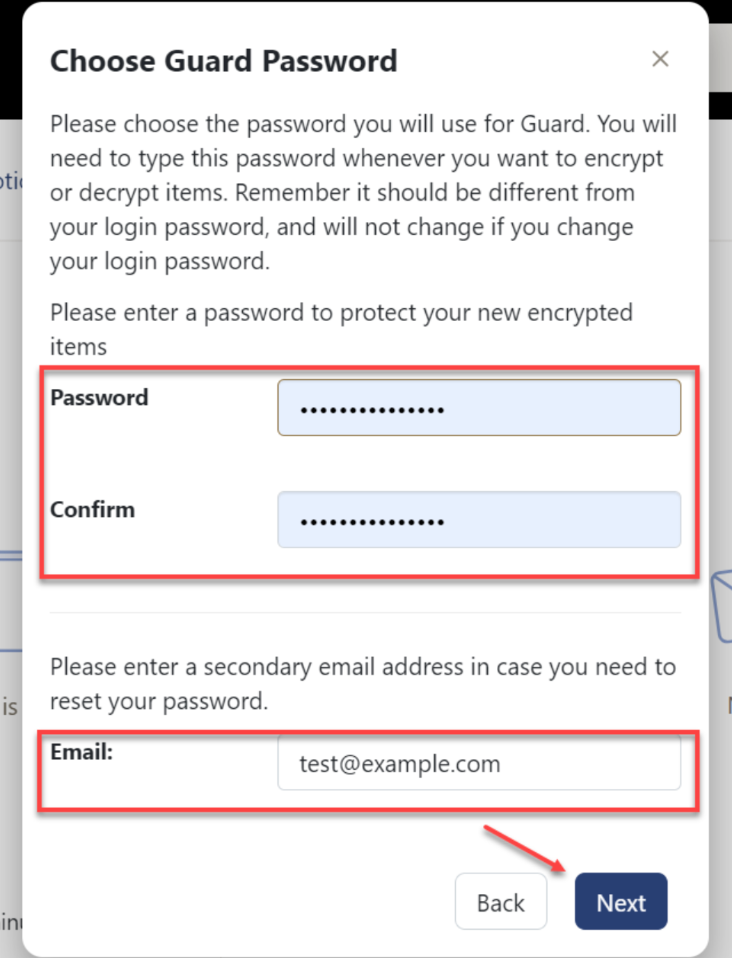
- 弹出消息提示 Guard 加密已成功启用。

保护您的云邮件:启用 Guard 加密
在撰写邮件时,按以下步骤启用邮件加密:
- 点击 锁形图标,使用 Guard 加密保护您的邮件。
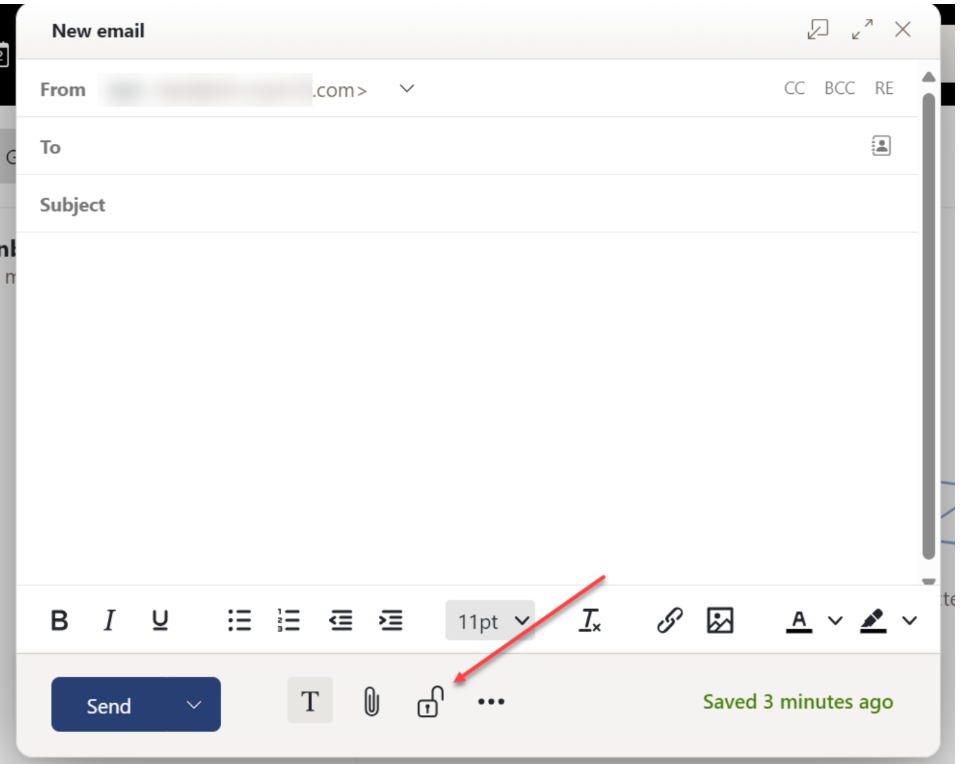
- 系统将要求您输入 Guard 加密密码,并选择密码提示的频率。如果忘记密码,点击 忘记密码,在网页版邮箱设置中重置。
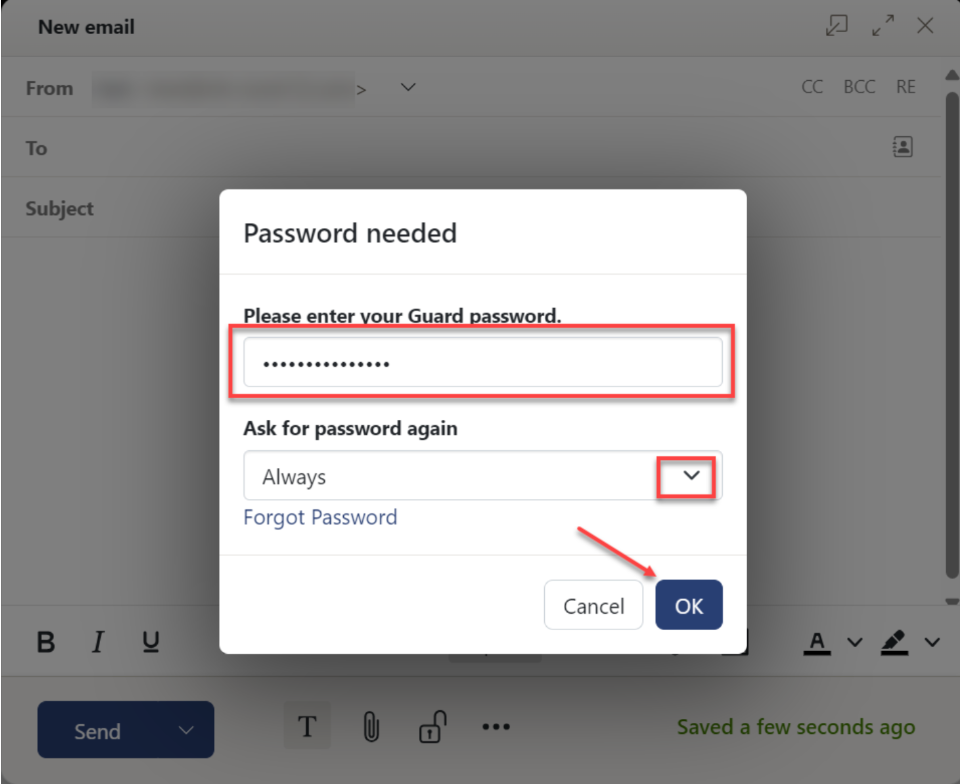
- 确认密码后点击 确定,Guard 加密即被激活。随后您将看到两个选项:
- 签署您的邮件 :为邮件添加个性化签名,提升专业感。
- 添加我的公钥 :将您的公钥发送给收件人,使其能加密回复邮件。
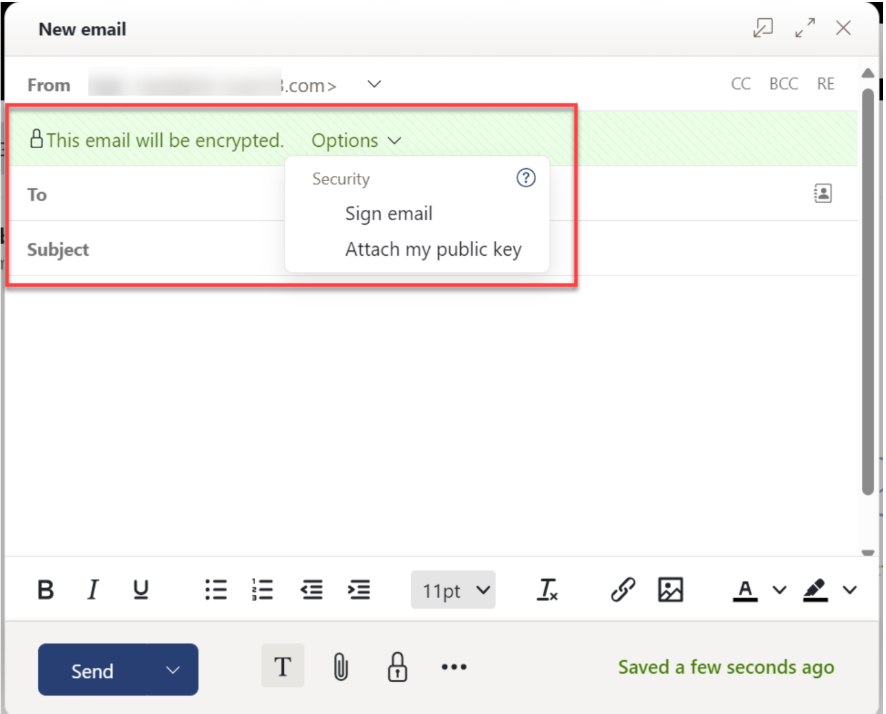
现在,您可以使用 Guard 加密发送加密邮件。
禁用 Guard 加密
以下是禁用 Guard 加密的指南:
- 在开始撰写邮件前,点击撰写窗口旁的锁形图标解锁。

- 如果您启用了 Guard 中的“撰写邮件时默认发送加密邮件”设置,需要取消勾选该选项以禁用 Guard 加密。
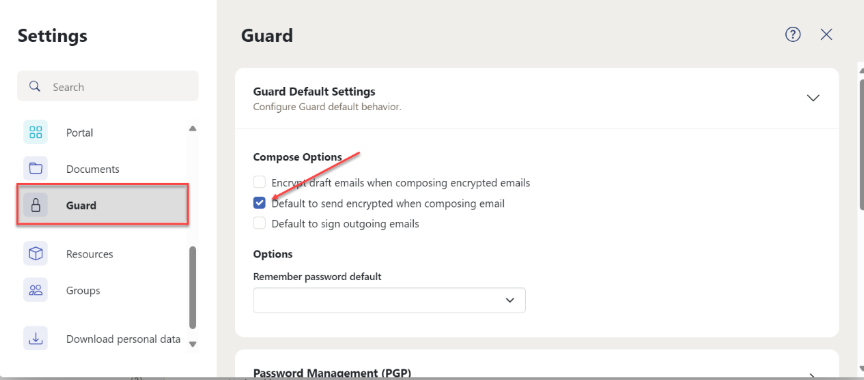
云邮件设置
如果 Guard 加密已启用,您将看到如下界面。您可以在此管理加密设置,并选择以下选项:
-
Guard 默认设置
-
撰写加密邮件时加密草稿 :此设置自动保存加密邮件草稿,确保其安全。
-
撰写邮件时默认发送加密邮件 :默认启用发送加密邮件。
-
默认签署发出邮件 :自动为所有发送的邮件添加签名。
-
默认记住密码 :设置 Guard 加密密码的保存时长,您可随时更改。
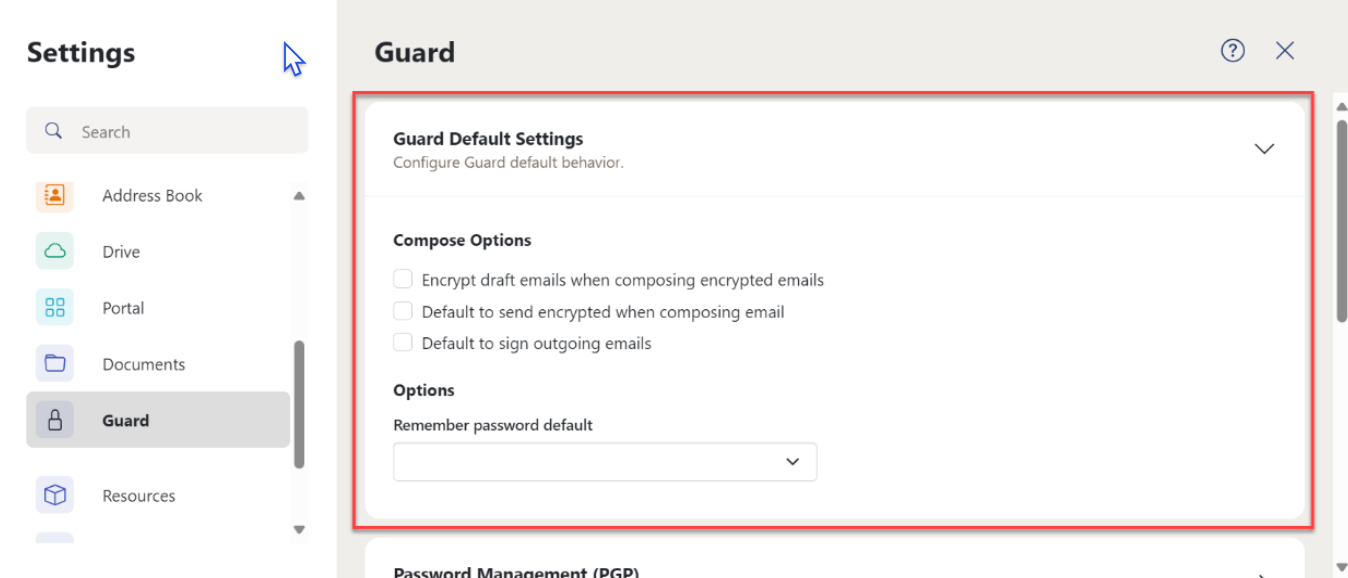
-
密码管理(PGP) - 提供三种选项:
-
更改密码 :输入当前密码,设置并确认新密码,点击“更改”保存。
-
重置密码 :Guard 加密密码将被重置,新密码发送至备用邮箱。
-
设置重置邮箱地址 :输入现有密码和新的备用邮箱地址,并确认新邮箱。
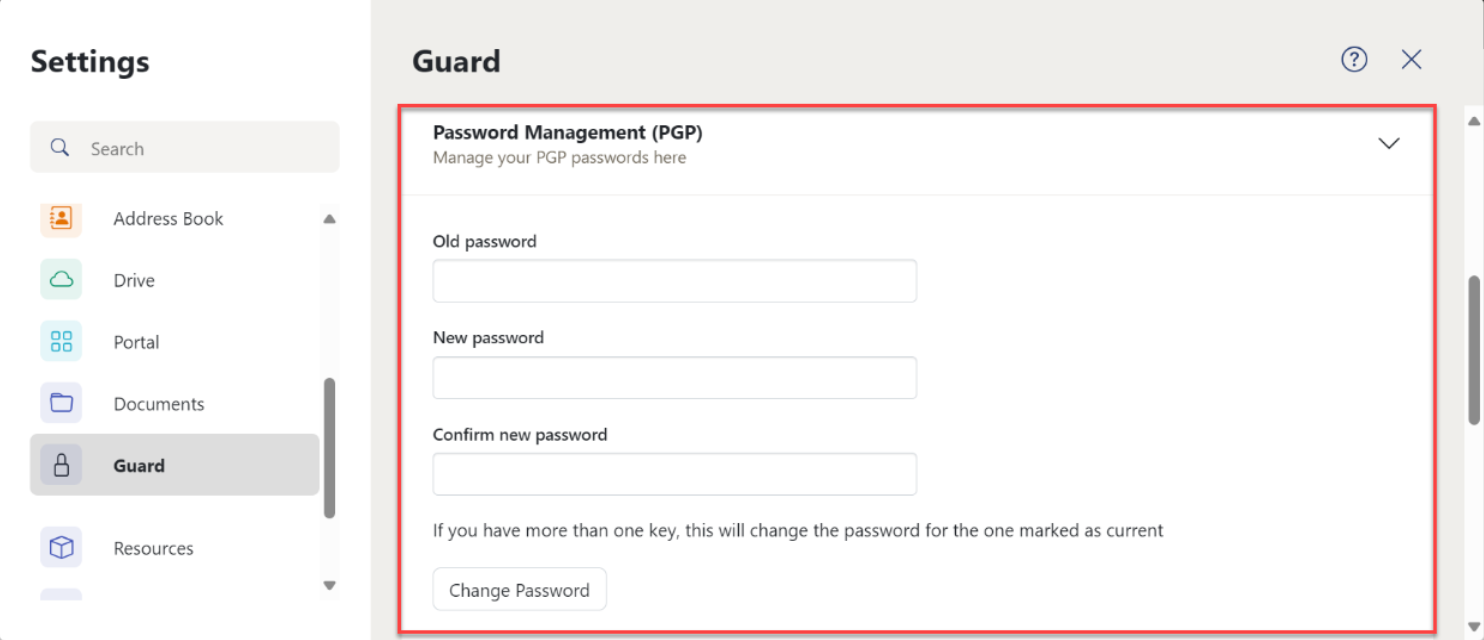
-
您的密钥
您可以管理密钥,并执行多种操作,如: -
下载您的公钥
-
创建新密钥
-
上传私钥或公钥
-
查看和管理密钥列表
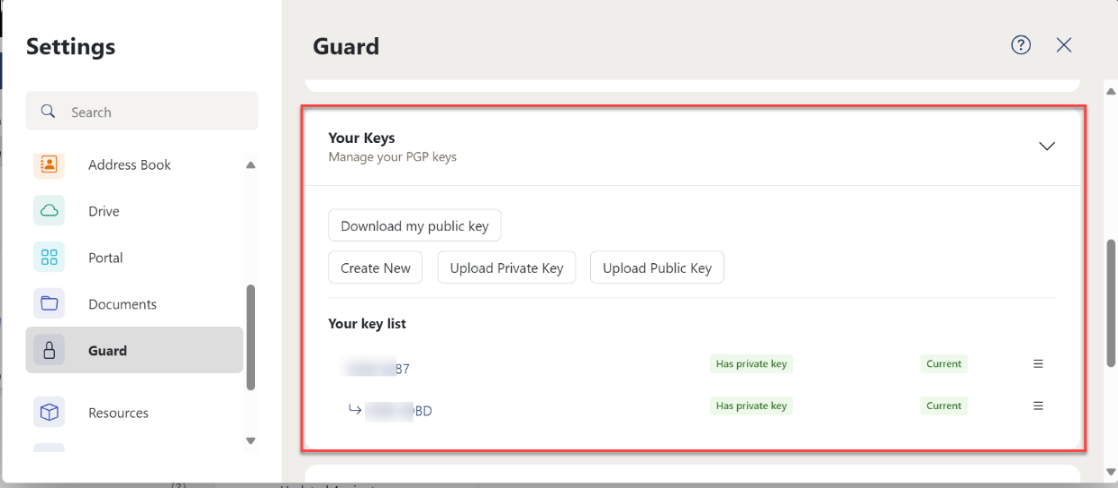
-
收件人密钥
您可以管理收件人的 PGP 密钥,执行操作如: -
上传收件人密钥
-
查看或删除公钥
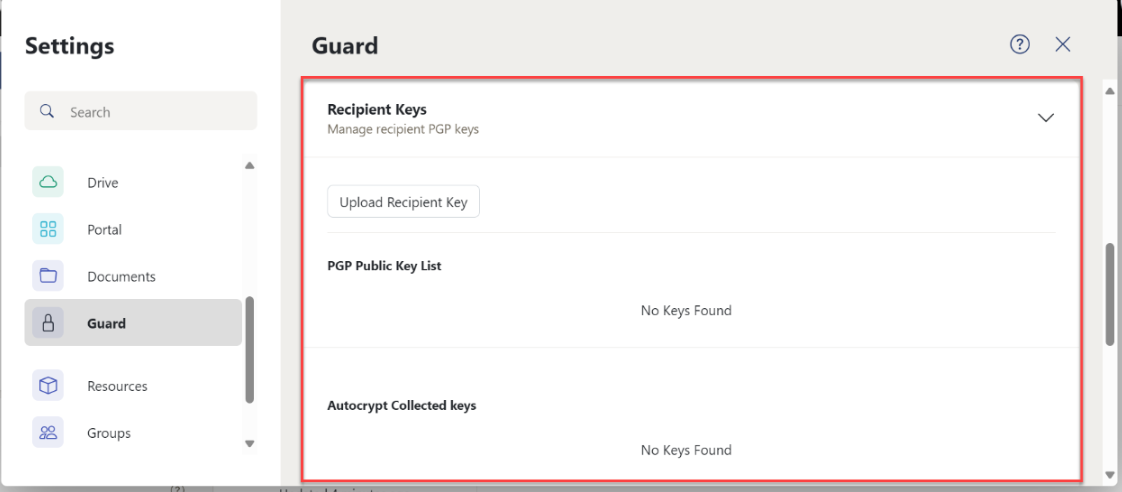
-
S/MIME
-
启用 S/MIME :此选项允许您发送和接收使用 S/MIME(安全/多用途互联网邮件扩展)加密的邮件。这是一种保护邮件通信的标准方式。使用前需上传私有证书。
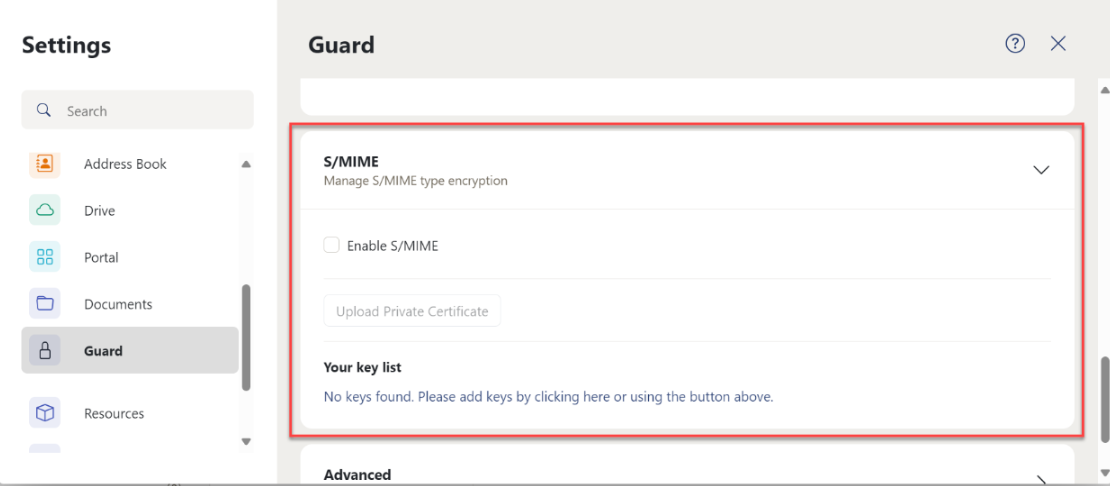
注意 :自动导入的密钥未经过 Autocrypt 验证,使用这些密钥时无法确保发件人身份。
- 高级
- 撰写邮件时显示高级设置 :每次撰写邮件时显示 Guard 加密的高级设置。
- Autocrypt 设置 :此功能通过自动加密邮件提升安全性。您可以在所有外发邮件中添加公钥,搜索收件邮件头中的密钥,或自动导入 Autocrypt 密钥。每封邮件头部都会包含发件人的公钥,收件人可手动或自动导入。
- Autocrypt 传输密钥 :通过邮件获取您当前的私钥。
- 邮件缓存 :邮件服务提供两种邮件解密处理方式:保持邮件解密状态直到浏览器关闭,或不保持邮件解密状态。解密是将加密消息转换回原始明文的过程。
